اگر فضای ذخیرهسازی iCloud باقی نمانده باشد، اپل همچنان فضای ذخیرهسازی موقت iCloud را در اختیار شما قرار میدهد تا هنگام خرید دستگاه جدید، از آن نسخه پشتیبان تهیه کنید.
ممکن است برخی از کاربران از این موضوع آگاه نباشند، اما وقتی یک آیفون یا آی پد جدید دریافت میکنید، واجد شرایط ذخیرهسازی موقت رایگان iCloud هستید. این برای افرادی که آیفون یا آیپدی دارند که به دلیل پر شدن iCloud از iCloud بک آپ گیری نمی کند، عالی عمل می کند. اپل این فضای ذخیره سازی را در اختیار شما قرار می دهد تا بتوانید به راحتی فایل ها را از دستگاه قدیمی خود به دستگاه جدید خود انتقال دهید.
اگر آیفون یا آیپد جدیدی دارید و میخواهید حافظه موقت iCloud برای پشتیبانگیری از آیفون قدیمی خود داشته باشید، این آموزش برای شما مناسب است. امیدواریم دستگاه جدید خود را در کوتاه ترین زمان راه اندازی کنید.
مرحله 1. به آخرین iOS به روز رسانی کنید
برای ادعای فضای ذخیرهسازی موقت ابری رایگان، باید مطمئن شوید که دستگاه فعلی شما به آخرین نسخه iOS بهروزرسانی شده است. با این کار شما به این ویژگی دسترسی خواهید داشت.
اگر هنوز آخرین نسخه iOS را ندارید، برای به روز رسانی به Settings > General > Software Update بروید. اگر واجد شرایط بهروزرسانی هستید، روی دانلود و نصب ضربه بزنید.
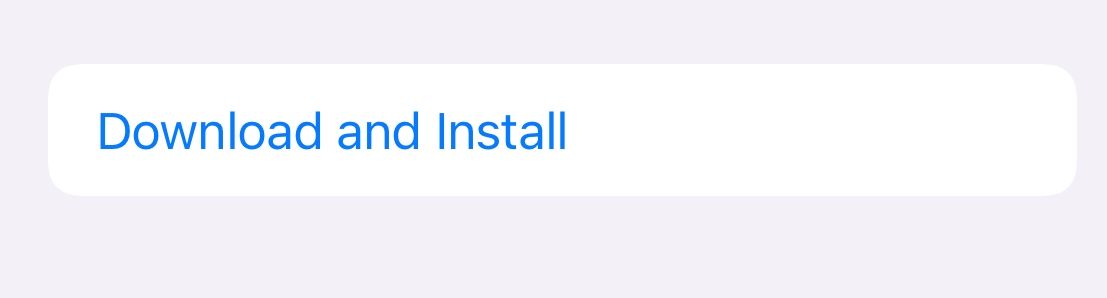
پس از به روز رسانی، شما آماده هستید تا به مرحله بعدی بروید.
2. یک نسخه پشتیبان موقت در iPhone یا iPad خود ایجاد کنید
برای ایجاد یک نسخه پشتیبان موقت، باید به تنظیمات > عمومی > انتقال یا بازنشانی دستگاه بروید. در اینجا، بنری را در بالای صفحه میبینید که میگوید برای آیفون جدید آماده شوید. روی Get Started ضربه بزنید.
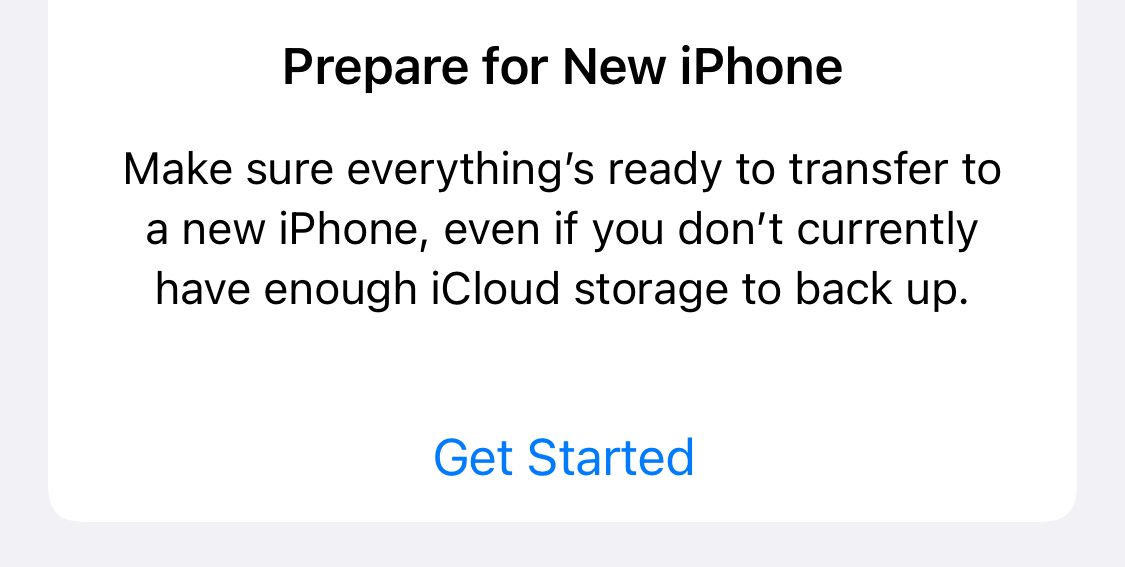
هنگامی که روی Get Started ضربه بزنید، اگر فضای ذخیرهسازی iCloud کافی برای پشتیبانگیری از دستگاه خود ندارید، یک اعلان ظاهر میشود. این به شما این امکان را میدهد تا به همان اندازه که برای تهیه نسخه پشتیبان از دستگاه فعلی خود نیاز دارید، فضای ذخیرهسازی رایگان iCloud را درخواست کنید.
اگر این پیام را نمیبینید، به این معنی است که از قبل فضای ذخیرهسازی iCloud کافی برای تهیه نسخه پشتیبان دارید. این بدان معنی است که شما به فضای ذخیره سازی موقت رایگان نیاز ندارید.
نسخه پشتیبان رایگان به مدت 21 روز در دسترس است. اگر نمیتوانید دستگاه جدیدتان را قبل از اتمام آن زمان راهاندازی کنید، میتوانید ۲۱ روز دیگر درخواست کنید. وقتی تنظیمات را باز میکنید، گزینهای با عنوان Keep My Backup Longer را میبینید. برای مطالبه زمان اضافی روی این ضربه بزنید.
3. نسخه پشتیبان خود را در دستگاه جدید خود نصب کنید
هنگامی که فضای ذخیره سازی رایگان iCloud خود را درخواست کردید و از دستگاه فعلی خود نسخه پشتیبان تهیه کردید، زمان آن رسیده است که نسخه پشتیبان را روی دستگاه جدید خود نصب کنید. برای انجام این کار، iPhone یا iPad جدید خود را روشن کنید و مراحل روی صفحه را برای تنظیم دستگاه خود دنبال کنید.
هنگامی که به صفحه Apps & Data رسیدید، روی Restore from iCloud Backup ضربه بزنید. سپس وارد حساب iCloud خود شوید. اطمینان حاصل کنید که از همان حسابی استفاده می کنید که با آن نسخه پشتیبان تهیه کرده اید. پس از ورود به سیستم، گزینه ای برای انتخاب نسخه پشتیبان خود مشاهده خواهید کرد. فقط آخرین نسخه پشتیبان خود را انتخاب کنید و ادامه دهید.
پس از انجام این کار، iPhone یا iPad شما نسخه پشتیبان شما را از حافظه موقت رایگان iCloud بازیابی می کند. سپس، دستگاه جدید شما راهاندازی میشود و برای شروع استفاده از آن آماده خواهید بود. هیچ مرحله دیگری وجود ندارد که شما نیاز به تکمیل آن داشته باشید—همه برنامهها، عکسها و مخاطبین شما در این دستگاه جدید خواهند بود.
پشتیبان گیری موقت iCloud شما به مدت هفت روز پس از بازیابی آن در دستگاه جدید در دسترس خواهد بود. اگر می خواهید یک نسخه پشتیبان به روز از دستگاه جدید خود نگه دارید، سعی کنید فضای ذخیره سازی iCloud خود را پاک کنید یا برنامه iCloud خود را ارتقا دهید. همچنین می توانید حجم بک آپ آیفون خود را کاهش دهید تا به فضای ذخیره سازی iCloud نیاز نداشته باشید.
برای جابهجایی به یک دستگاه جدید، فضای ذخیرهسازی رایگان iCloud را دریافت کنید
اپل که فضای ذخیره سازی رایگان iCloud را برای تعویض دستگاه های شما ارائه می دهد، بسیار مفید است. به خصوص اگر فضای ذخیره سازی کافی در برنامه iCloud فعلی خود برای حفظ همه چیز ندارید. با درخواست این پیشنهاد رایگان، نیازی به حذف فایلها یا برنامهها برای تهیه نسخه پشتیبان و تعویض دستگاه ندارید.
با ادعای فضای ذخیره موقت رایگان iCloud از اپل، می توانید سریعتر از دستگاه جدید خود استفاده کنید. به این ترتیب، لازم نیست نگران حذف فایلها باشید تا فضای کافی برای پشتیبانگیری ایجاد شود.
